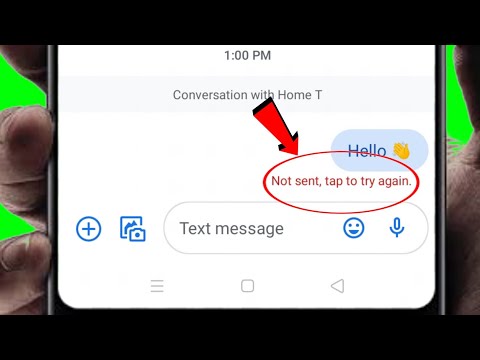
#LG # G8 #ThinQ एक प्रीमियम हाई एंड एंड्रॉइड स्मार्टफोन मॉडल है जो पिछले अप्रैल 2019 में जारी किया गया था। इस डिवाइस में एक ठोस बिल्ड क्वालिटी है जो फ्रंट और बैक दोनों तरफ ग्लास के साथ एल्यूमीनियम फ्रेम का उपयोग करता है। पीछे की तरफ आपको डुअल या ट्रिपल कैमरा सिस्टम (क्षेत्र पर निर्भर) मिलेगा जबकि सामने की तरफ सेल्फी कैमरा सिस्टम है। हुड के तहत, स्नैपड्रैगन 855 ऑक्टा कोर प्रोसेसर है जिसे 6GB रैम के साथ जोड़ा गया है। यद्यपि यह एक ठोस प्रदर्शन करने वाला उपकरण है, लेकिन ऐसे उदाहरण हैं जब कुछ मुद्दे हो सकते हैं जिन्हें हम आज संबोधित करेंगे। हमारी समस्या निवारण श्रृंखला की इस नवीनतम किस्त में हम LG G8 ThinQ से निपटने के लिए पाठ संदेश जारी नहीं कर सकते।
यदि आपके पास LG G8 ThinQ या उस मामले के लिए कोई अन्य Android डिवाइस है, तो इस फ़ॉर्म का उपयोग करके हमसे संपर्क करने में संकोच न करें। हम आपके डिवाइस के साथ हो सकने वाली किसी भी चिंता के लिए आपकी सहायता करने में अधिक खुश होंगे। यह एक मुफ्त सेवा है जिसे हम बिना किसी तार के संलग्न कर रहे हैं। हालांकि हम पूछते हैं कि जब आप हमसे संपर्क करते हैं तो यथासंभव विस्तृत होने का प्रयास करते हैं ताकि एक सटीक मूल्यांकन किया जा सके और सही समाधान दिया जा सके।
LG G8 ThinQ को कैसे ठीक करें, यह पाठ संदेश समस्या नहीं भेज सकता है
यह सुनिश्चित करने का प्रयास करें कि नीचे सूचीबद्ध सूचीबद्ध समस्या निवारण चरणों को करने से पहले आपका फ़ोन नवीनतम सॉफ़्टवेयर संस्करण पर चल रहा हो। यदि कोई अपडेट उपलब्ध है तो मेरा सुझाव है कि आप इसे पहले डाउनलोड और इंस्टॉल करें। यह एक पुराने सॉफ्टवेयर संस्करण के कारण होने वाली समस्या की संभावना को कम करेगा।
सत्यापित करें कि आपके क्षेत्र में एक अच्छा नेटवर्क सिग्नल है
यदि आप ऐसे क्षेत्र में हैं, जिसमें कोई नेटवर्क सिग्नल नहीं है, तो आप पाठ संदेश भेजने या प्राप्त करने में सक्षम नहीं होंगे। यह सत्यापित करने के लिए कि क्या यह कवरेज से संबंधित समस्या है, आपको जांचना चाहिए कि क्या आपके फोन में नेटवर्क सिग्नल है। आपको यह भी जांचना चाहिए कि क्या समान नेटवर्क के तहत अन्य डिवाइस को भी आपके आस-पास के क्षेत्र में समान समस्या हो रही है।
एक नरम रीसेट करें
आपका डिवाइस आमतौर पर अपने प्रदर्शन को बेहतर बनाने में मदद करने के लिए अस्थायी डेटा संग्रहीत करेगा। कभी-कभी यह डेटा दूषित हो सकता है जो बदले में फोन पर समस्याएं पैदा कर सकता है। यदि यह वह समस्या है जिसके कारण आपको अपने फ़ोन सॉफ़्टवेयर को ताज़ा करने की आवश्यकता होगी। यह फोन को पुनरारंभ करके किया जा सकता है जो डिवाइस में किसी भी भ्रष्ट अस्थायी डेटा को समाप्त करना चाहिए। यह चरण नेटवर्क से फोन कनेक्शन को भी रीसेट करेगा जो समस्या को ठीक करने में मदद कर सकता है।
- 45 सेकंड तक पावर और वॉल्यूम डाउन कुंजी दबाए रखें।
- उपकरण के पुनरारंभ होने की प्रतीक्षा करें।
जांचें कि LG G8 ThinQ अभी भी पाठ संदेश समस्या नहीं भेज सकता है या नहीं।
अपना सिम कार्ड देखें
यह संभव है कि समस्या फोन सिम कार्ड के साथ समस्या के कारण हो। अगर यह सिम कार्ड से संबंधित समस्या है तो आप फोन को बंद करके और सिम कार्ड को हटाकर इसे ठीक कर सकते हैं। सिम कार्ड को फिर से इंस्टॉल करने से पहले कुछ मिनट तक प्रतीक्षा करें फिर फोन चालू करें। जाँच करें कि क्या समस्या अभी भी होती है।
दोषपूर्ण सिम कार्ड के कारण होने वाली समस्या की संभावना को समाप्त करने के लिए आपको अपने फोन में एक अलग सिम कार्ड का उपयोग करने का प्रयास करना चाहिए।
मैसेजिंग ऐप के कैश और डेटा को क्लियर करें
कभी-कभी मैसेजिंग ऐप में संग्रहीत डेटा दूषित हो सकता है और इस समस्या का कारण बन सकता है। इसे ठीक करने के लिए आपको मैसेजिंग ऐप के कैश और डेटा को क्लियर करना होगा।
- होम स्क्रीन से, सेटिंग्स पर टैप करें।
- 'सामान्य' टैब> ऐप्स और सूचनाएं टैप करें।
- एप्लिकेशन जानकारी टैप करें।
- निम्नलिखित का चयन करने के लिए फ़िल्टर पर टैप करें: सभी, सक्षम, अक्षम
- इच्छित एप्लिकेशन टैप करें, फिर संग्रहण करें।
- कैश साफ़ करें या डेटा साफ़ करें फिर हाँ
जांचें कि LG G8 ThinQ अभी भी पाठ संदेश समस्या नहीं भेज सकता है या नहीं।
जाँच करें कि क्या समस्या सुरक्षित मोड में है
कभी-कभी आपके द्वारा Google Play Store से डाउनलोड किया गया ऐप इस समस्या का कारण बन सकता है। यह जाँचने के लिए कि यह क्या समस्या है, जिससे आपको फोन को सेफ मोड में शुरू करना पड़ेगा क्योंकि इस मोड में केवल पहले से इंस्टॉल किए गए एप्स को ही चलने की अनुमति है।
- स्क्रीन पर, पावर कुंजी दबाकर रखें।
- प्रदर्शित करने वाले विकल्प मेनू में पावर को दबाएं और दबाए रखें।
- जब सेफ़ मोड में पुनरारंभ करने के लिए कहा जाए, तो ठीक पर टैप करें।
- आपके डिवाइस के पुनरारंभ होने के बाद, यह स्क्रीन के निचले भाग में सुरक्षित मोड प्रदर्शित करता है।
यदि आप इस मोड में एक पाठ संदेश भेजने और प्राप्त करने में सक्षम हैं तो समस्या आपके द्वारा डाउनलोड किए गए ऐप के कारण हो सकती है। जानें कि यह कौन सा ऐप है और इसे अनइंस्टॉल करें।
नेटवर्क सेटिंग्स रीसेट करें
ऐसे उदाहरण हैं जब समस्या आपके फोन पर गलत नेटवर्क सेटिंग्स के कारण होती है। इस संभावना को खत्म करने के लिए आपको अपने फोन नेटवर्क सेटिंग को रीसेट करना चाहिए।
जब आप अपने फ़ोन नेटवर्क सेटिंग्स को रीसेट करते हैं तो निम्नलिखित लागू होगा:
- संग्रहीत वाई-फाई नेटवर्क हटा दिए जाएंगे।
- स्टोर किए गए टेथर्ड कनेक्शन हटा दिए जाएंगे।
- जोड़े गए ब्लूटूथ डिवाइस हटा दिए जाएंगे।
- पृष्ठभूमि डेटा सिंक सेटिंग्स चालू हो जाएंगी।
- ग्राहक द्वारा मैन्युअल रूप से चालू / बंद किए गए एप्लिकेशन में डेटा प्रतिबंधात्मक सेटिंग्स को डिफ़ॉल्ट सेटिंग पर रीसेट कर दिया जाएगा।
- नेटवर्क चयन मोड को स्वचालित पर सेट किया जाएगा।
- पसंदीदा मोबाइल नेटवर्क प्रकार सर्वश्रेष्ठ पर सेट किया जाएगा।
आप नीचे सूचीबद्ध चरणों का पालन करके रीसेट कर सकते हैं:
- किसी भी होम स्क्रीन से, सेटिंग्स का पता लगाने और टैप करने के लिए बाएं स्वाइप करें।
- सामान्य टैब चुनें या रीसेट पर स्क्रॉल करें और टैप करें।
- नेटवर्क सेटिंग्स को रीसेट करें> रीसेट सेटिंग्स> रीसेट सेटिंग्स।
- रीसेट पूरा होने का संकेत देने के लिए नेटवर्क सेटिंग्स को रीसेट कर दिया गया है।
जांचें कि LG G8 ThinQ अभी भी पाठ संदेश समस्या नहीं भेज सकता है या नहीं।
कैश विभाजन को मिटा दें
आपका फ़ोन अपने स्टोरेज स्पेस में एक समर्पित पार्टीशन में डेटा स्टोर करेगा जो एप्स को सुचारू रूप से चलाने में मदद करता है। यदि यह डेटा दूषित हो जाता है, तो डिवाइस पर समस्याएँ हो सकती हैं। यह सुनिश्चित करने के लिए कि यह वह समस्या नहीं है जिसके कारण आपको फ़ोन का कैश विभाजन साफ़ करना पड़ेगा।
- होम स्क्रीन से, सेटिंग्स पर टैप करें।
- 'सामान्य' टैब पर टैप करें।
- संग्रहण> आंतरिक संग्रहण टैप करें।
- गणना समाप्त करने के लिए मेनू विकल्पों की प्रतीक्षा करें।
- रिक्त स्थान पर टैप करें।
- अस्थायी फ़ाइलें और कच्ची फ़ाइलें टैप करें।
- निम्नलिखित विकल्पों का चयन करें: कैश्ड डेटा, क्लिप ट्रे अस्थायी फ़ाइलें, कैमरा से कच्ची फ़ाइलें
- डिलीट> DELETE पर टैप करें।
जाँच करें कि क्या समस्या अभी भी होती है।
फैक्ट्री रीसेट करें
एक अंतिम समस्या निवारण चरण आप कर सकते हैं यदि फोन अभी भी एक पाठ संदेश भेजने में असमर्थ है, एक कारखाना रीसेट है। ध्यान दें कि यह आपके फ़ोन डेटा को मिटा देगा इसलिए आगे बढ़ने से पहले फ़ोन डेटा का बैकअप लेना सबसे अच्छा है।
- फ़ैक्टरी रीसेट करने से पहले आंतरिक मेमोरी पर डेटा का बैकअप लें।
- होम स्क्रीन से, सेटिंग्स।
- 'सामान्य' टैब पर टैप करें।
- पुनरारंभ करें और रीसेट करें टैप करें।
- फ़ैक्टरी डेटा रीसेट टैप करें।
- यदि वांछित है, तो मिटा एसडी कार्ड चेकबॉक्स पर टैप करें।
- RESET PHONE पर टैप करें - सभी को हटाएँ - RESET
आप हार्डवेयर कुंजियों का उपयोग करके फ़ैक्टरी रीसेट भी कर सकते हैं।
- मास्टर रीसेट करने से पहले आंतरिक मेमोरी पर सभी डेटा का बैकअप लें।
- डिवाइस को बंद करें।
- पावर और वॉल्यूम डाउन बटन दबाएं और दबाए रखें।
- जब एलजी लोगो दिखाई देता है, तो जल्दी से जारी करें और फिर वॉल्यूम डाउन बटन को जारी रखते हुए पावर बटन को फिर से दबाएं।
- जब data सभी उपयोगकर्ता डेटा (एलजी और वाहक ऐप सहित) को हटा दें और सभी सेटिंग्स का संदेश रीसेट हो जाए, तो हां को हाइलाइट करने के लिए वॉल्यूम डाउन बटन का उपयोग करें।
- डिवाइस को रीसेट करने के लिए पावर बटन दबाएं
यदि रीसेट के बाद भी समस्या होती है तो आपको इस समस्या के बारे में अपने सेवा प्रदाता से संपर्क करना चाहिए।
अपने प्रश्नों, सुझावों और समस्याओं को हमें अपने Android फ़ोन का उपयोग करते समय भेजने में संकोच न करें। हम आज बाजार में उपलब्ध हर Android डिवाइस का समर्थन करते हैं। और चिंता न करें, हमने आपके प्रश्नों के लिए आपसे एक पैसा नहीं लिया। इस फ़ॉर्म का उपयोग करके हमसे संपर्क करें। हम प्राप्त किए गए प्रत्येक संदेश को त्वरित प्रतिक्रिया की गारंटी नहीं दे सकते। यदि हम आपकी सहायता करने में सक्षम थे, तो कृपया हमारे पोस्ट को अपने दोस्तों के साथ साझा करके हमें फैलाने में मदद करें।


